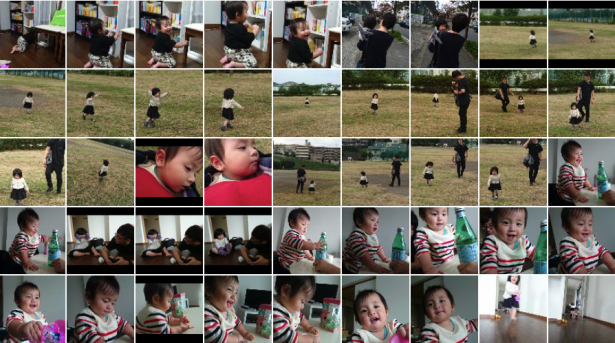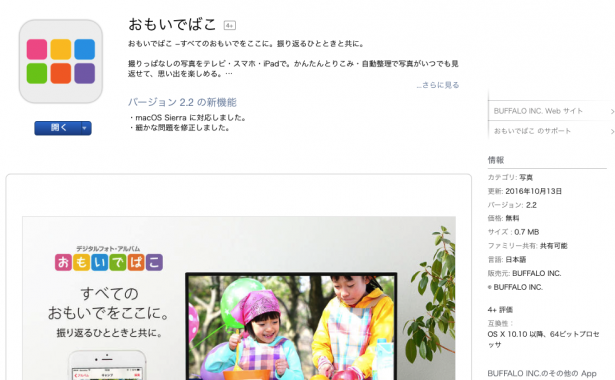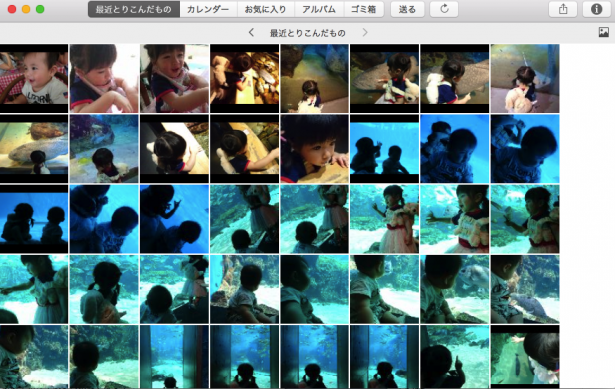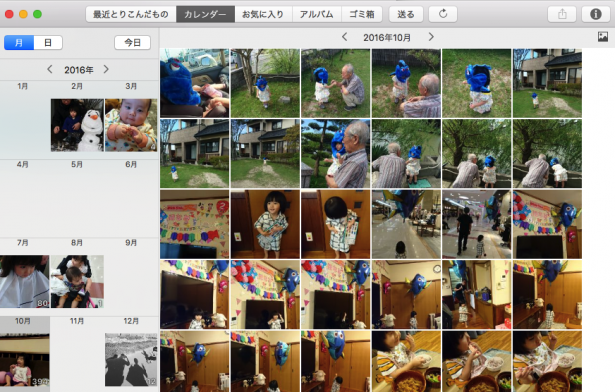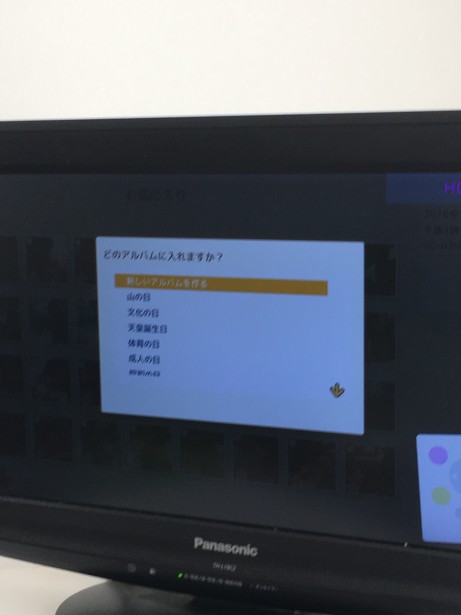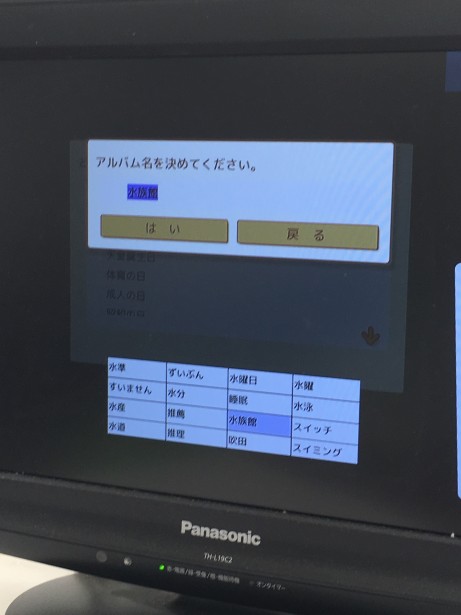子どもの写真、何枚ありますか?
お子さんがいらっしゃる家庭の写真に関する悩みといえば、信じられないほどの写真の多さだったりします。私は妹の甥っ子を溺愛しているのですが、事実、私のスマートフォンのカメラロールを開いてみると、甥っ子の同じように見える写真が20枚くらい連続で保存されていました。微妙にアングルや表情は違えど、他人から見たらきっと同じ写真に見えるでしょう
ちなみにどんな写真かというと、こんな写真です。
親というのは不思議なもので、我が子の様々な瞬間を漏らさず残しておきたい気持ちからか、片時もカメラを手放さず、常に写真を撮っているものです。
お子さんがいらっしゃる方なら身に覚えがあるのではないでしょうか?
スマホ写真を大掃除。容量不足を解決&家族で楽しめるように整理!
私の妹などはその最たるもので、食べている時も、授乳しているときも、いついかなるときもスマートフォンを片手に我が子を撮影しています。
そんな彼女の悩みは常にスマホの容量が写真でいっぱいで、写真の整理が必要と考えていること。写真を削除するためにいつもカメラロールとにらめっこ。動画は撮るのを躊躇するレベル。スマートフォンや、クラウドサービスなどの容量と闘っています。
また、写真を整理するにも、ただ自分のパソコンやクラウドにしまう方法もありますが、せっかく家族が写ってる写真、自分だけしかアクセスできないところにしまい込むのももったいない。お正月など家族一同集まる時期に、みんなと気軽に楽しめるような方法をとりたいと思っていました。
家族の写真整理に「おもいでばこ」がちょうどよさそうでした
そのために紹介を受けてよさそうだと思ったのが「おもいでばこ」。中にハードディスクとWi-Fiが入っていて、テレビの横に置いてアプリでスマホから写真を移すと自動で整理して保存してくれるというモノ。SDカードも挿せるから、デジカメやビデオカメラからの取り込みもいっしょに入れられます。クラウドやパソコンのように個人のアカウントを登録して使う必要がないので、私といっしょに他の家族も、公平に写真を入れたり出したりできます。コレで妹家族の写真を詰めて渡してあげたら、そのあともみんなで使い続けられそう!
そんなわけで、今回は私が妹のために、甥っ子大好きな私もトクする写真の大掃除・大整理を実際にやってみたレポートをします。
STEP1:大量の写真データを「おもいでばこ」へ取り込む
写真を撮りまくっている我が妹を助けようと、写真の整理を申し出たのは良いのですが、送ってもらったデータが尋常な量ではなかったので、最初は途方にくれました。1つの行事で撮影した写真が、なんと300枚〜500枚くらいもあるのです。まさかそんなに多いと思わず、目を疑いました。これはデータを移行するだけで大変だな、と思っていたのですが、「おもいでばこ」はとても優秀でした。
妹と離れて暮らしている私が、まず妹から写真をもらうために今回取った方法は、妹に写真をクラウドサービスのDropboxの共有フォルダーに保存してもらい、それをパソコンで我が家の「おもいでばこ」に移す方法。
私は神奈川県在住、妹は佐賀県在住なため、遠隔でデータを移す方法としてDropboxを使いました。Dropboxをパソコンと同期していれば、簡単に「おもいでばこ」に写真を移すことができます。
初期設定をしてWi-Fiにつないだ「おもいでばこ」を用意したら、私のパソコンはMacなので、Mac用の「おもいでばこ」アプリを事前にダウンロードしておきます。アプリを開いたら「送る」ボタンを押し、Dropboxで同期した写真フォルダーから写真を全選択。あとはドラック&ドロップして送信するだけです。
大量の写真も正味10分もあれば移動できてしまいます。インターネットを介するDropboxに写真を移したときはとても時間がかかったのに、「おもいでばこ」優秀!
写真を取り込むとアプリ上の表示はこのような感じになります。
カレンダーを選択すると、写真を撮った年月日ごとに自動で分けて表示してくれるので、本当に便利です。
STEP2:写真を「お気に入り」機能を使って選別する
さて、次のステップは写真選別です。
「おもいでばこ」に写真を写した後、写した写真を流し見ながらこれは!と思う写真を片っ端から「お気に入り」に入れていきます。
テレビ画面とリモコンで操作する場合は「最近とりこんだもの」から写真を選択、黄色の☆マークボタンでお気に入りにします。パソコンだと右クリックでメニューを出してお気に入りを選択です。
写真をお気に入りにするときのコツは何も考えないことでしょうか。とりあえずコレだ!と思ったものをポチポチ押していきます。個人的にテレビの操作とパソコンの操作、どちらが楽だったかというと、断然、テレビのリモコン操作でした。
パソコンだといちいちクリックしてメニューを出して操作しなければならなかったのですが、リモコン操作だと黄色い☆マークボタンをぽちぽち押しつつ画面を遷移するだけ。ノンストレスで写真が選べます(編集注:写真の選別はスマホ・タブレット用アプリでの操作もスピーディーでオススメです)。この時にブレブレの写真やら、視線がずれている写真やらを排除できます。
写真を選んでいる時に思いましたが、子どもの後頭部だけの写真がたくさん。これを排除するだけでも、かなりまともなアルバムができそう…。
STEP3:「お気に入り」に選別した写真をさらに整理する
とりあえず「お気に入り」に放り込んだ写真を今度は分類していきます。「お気に入り」を開いたあと、リモコンの青い△ボタンを押すと、写真を整理できるメニューが出てきます。パソコンのアプリだと「お気に入りメニュー」から右クリックでメニューが出ます。
出てきたらメニューから「アルバムに入れる」を選択します(編集注:スマホ・タブレットからは、取り込むときにそのままアルバムに入れることも可能です)。
すると、写真の左上にチェックボックスが現れるので、写真をチェックしていけます。この時、一つ一つ選択するのが面倒なので、リモコンの青い△ボタンを押します。これを押すと範囲選択といって移動した部分だけ全部選択してくれます。便利!(編集注:スマホ・タブレットアプリの場合は、長押しすると範囲選択できます)
選択し終わったらピンクの◯ボタンを押します。すると「どのアルバムに入れますか?」と色々なアルバムを出してくれます。◯◯の日というアルバムがたくさん出てくるのですが、今回は新しくアルバムを作りたいので、一番上に表示されている「新しいアルバムを作る」を選びます。
アルバム名を決められるので、写真に合ったアルバム名を設定します。文字を入力すると予測変換でいろんなキーワードを出してくれるのもとても便利です!
この作業で分類ごとアルバムに作っていくと、あら不思議。「お気に入り」に入れた写真の中でもアルバムに移動する時にさらに写真を選別している自分がいます。つまり無作為に「お気に入り」に入れたとしても、アルバムに保存する際に再度写真は厳選されていくのです。
各アルバムを作成したら、そのアルバムの象徴的な写真を選択してアルバムの表紙に設定するとより、後で見返す際に楽しいです。
また、写真一つ一つにピンクの◯ボタンでコメントをつけることもできます。
思い出の一言コメントをつけるとなおいいかも!
STEP4:整理ができたら、家族で集まった時にスライドショー!
やはり写真は眺めてこそ、その役割を全うできるというもの。昔はアルバムを囲んで、ページをめくっていたところですが、今のデジタルの時代、撮った人と撮られた人が写真を一緒に見ることってなかなかなくなっていましたね。
みんなで振り返るなら「おもいでばこ」のスライドショー機能がいい感じです。スライドショー機能を使えば簡単にテレビ画面で写真を見ることができます。
やり方もとても簡単。見たいアルバムを選択して、リモコンの「スライドショー」ボタンを押すだけです。
1年を一気に振り返る場合は最初に作った「お気に入り」を選択して「スライドショー」を押すだけ。分類ごとに振り返りたい場合はアルバムを選択して「スライドショー」。とても簡単です。
この作業にかかった時間は大体1時間半くらいでしょうか?驚くべきスピードで写真を整理することができました。今回は甥っ子・姪っ子の写真を整理したので、我が子の写真ともなると、もっと時間がかかるかもしれません。それでもかなりの速さで写真が整理できるのではないかと思います。
まとめ:写真の整理は自分だけのためじゃなかった
今回、「おもいでばこ」で写真を整理してみて一番誰が喜んだかというと、妹家族ではなく、私の父や母でした(姪っ子たちから見ると祖父と祖母)。特に母は孫と離れて暮らしているため、姪っ子たちの写真はいつまででも眺めていたいものらしく、スライドショーを食い入るように見つめていました。写真は整理整頓しておくのも将来見返す時のために必要ですが、その写真を見て喜ぶ誰かがいるということですね。
私はかなりズボラな人間で、面倒くさがり屋なのですが、そんな私でも簡単に写真の整理ができて、家族とイイ時間を過ごすことができた「おもいでばこ」は誰にでもおすすめできるツールかもしれません。
「おもいでばこ」は一人の写真にこだわらず、夫婦や親子など、みんなのスマホやデジカメの写真を集められるのもポイント。みんなでとことん使うほど、ずっと新鮮な気分で楽しめそうですね。
▼デジタルフォト・アルバム「おもいでばこ」